苹果刷机过程
iPhone4刷机、更新固件详细图文教程

iPhone4刷机、更新固件详细图⽂教程在iOS 5之前的所有固件,更新⽅法都需要把iPhone和电脑中的iTunes连接,通过iTunes进⾏固件升降级操作。
⼀、将固件刷到最新版本(慎⽤)其实相对其他品牌⼿机升级⽽⾔,苹果固件升级还是相当“傻⽠化”的,只需要2步就能搞定。
升级⽅法包括在线升级以及⼿动升级两种。
但是⽆哪种升级⽅法我们都需要iTunes的⽀持,点击下载最新版iTunes。
注意:⽆论是有锁⽆锁⽤户,都不要轻易将iPhone更新到最新固件。
有锁的⽤户,更新到最新版本的固件后,iPhone的基带也将随之升级,⽬前解锁的⼯具只能解锁较低版本的基带,所以⼀旦固件升级后基带随之升级,就没有办法解锁,也就没有办法打电话了。
⽆锁的iPhone,更新到最新的固件后如果相应的完美越狱⼯具还没有发布,就没有办法完美越狱。
这时候如果有备份过低版本的SHSH⽂件的话,就可以将固件降回那个版本的固件,然后再完美越狱。
备份SHSH⽂件的⽅法是通过TinyUmbrella来备份(点击查看详细教程)如果苹果官⽅发布了新固件,当iPhone连接上iTunes时,iTunes就会提醒⽤户更新固件。
如果iPhone连接上iTunes后没有跳出固件更新的提⽰,那么怎么确定iPhone上的固件版本为最新的呢?点击iTunes左侧的菜单栏,选择你的iPhone,就可以在iTunes上看到是否有最新版本的固件可供更新了。
如果有新版本固件可供更新,iTunes上的“更新”显⽰为可点击的状态。
也可以点击iTunes--帮助--检查更新,来查看是否有最新版的固件可以更新的。
通过“更新”按钮将iPhone升级,不仅能将iPhone的固件升级到⽬前最新版本,⽽且旧固件中⽤户⾃⼰的⽂件还会保留,⽐如ipa格式的软件、游戏的数据等等。
但是将固件升级到最新版本会导致⽆法完美越狱、有锁⽤户⽆法解锁的问题,所以最好要在完美越狱⼯具发布后再将固件刷到最新版本,有锁的⽤户耐⼼请等待解锁⼯具发布。
刷机教程苹果

刷机教程苹果
刷机教程苹果步骤如下:
1.备份重要数据:在刷机之前,务必先备份手机中的重要数据,以防刷机过程中数据丢失。
可以通过iTunes或iCloud进行备份。
2.下载合适的刷机工具:根据自己的设备型号和系统版本,下
载匹配的刷机工具。
目前较常用的刷机工具有iTunes和
3uTools。
3.进入恢复模式:首先,将iPhone关机。
然后,按住电源键和Home键(或音量下键),直到出现苹果标志。
此时,手机进
入恢复模式。
4.连接手机和电脑:使用数据线将iPhone连接到电脑上,并确保电脑上已经安装好刷机工具。
5.刷机:根据刷机工具的提示,选择恢复选项,然后等待刷机
过程完成。
期间不要中断连接,也不要操作手机。
6.等待重启:当刷机过程完成后,手机将会自动重启。
等待手
机重新开机,并根据刷机工具的指示进行设置。
7.恢复数据:在设置完手机后,可以选择还原之前备份的数据。
根据提示,选择合适的备份文件,然后开始恢复数据。
需要注意的是,在刷机过程中一定要保持电量充足,以免因为电量不足导致刷机失败。
刷机有一定风险,请谨慎操作,并确保选择正规可信的刷机工具。
苹果手机怎么刷系统

苹果手机怎么刷系统
刷苹果手机系统的步骤如下:
1.备份数据:在刷机之前,务必将手机上的重要数据备份,以免丢失。
2.下载合适的固件:根据自己的手机型号和系统版本,到苹果官网或其他可信的固件下载网站上下载对应的固件文件。
3.连接电脑:使用原装的数据线将手机连接到电脑上。
4.打开iTunes:确保电脑上安装了最新版本的iTunes,然后打开iTunes软件。
5.进入恢复模式:在手机关机状态下,按住“Home键”不放,然后再同时按住上方的电源键,持续按住直到出现“连接到iTunes”的提示。
6.恢复固件:在iTunes中,会提示检测到了一个处于恢复模式的设备,选择“恢复”选项,并在弹出窗口中选择之前下载好的固件文件进行恢复。
7.等待恢复:等待恢复过程完成,过程中不要断开设备,将其断开可能导致手机无法正常启动。
8.重新设置:恢复完成后,手机会自动重启并进入初始设置界面,按照提示进行
设置和登录。
请注意,刷机是有一定风险的操作,如果操作不当或选择错误的固件文件,可能会导致手机无法正常使用。
建议谨慎操作,并确保备份好重要数据。
如非必要,建议在专业人员指导下操作。
苹果ipad怎么刷机

苹果ipad怎么刷机
刷机可以让苹果iPad拥有更多的功能或者解决一些问题。
以下是刷机的步骤:
1.备份数据:在刷机之前,务必备份你的iPad上的重要数据,以防刷机过程中数据丢失。
你可以通过iTunes或者iCloud来备份数据。
2.寻找合适的固件:在刷机前需要找到适用于你所使用的iPad型号的固件文件。
你可以在苹果官方网站或者其他可信的固件下载网站上找到正确的固件。
3.下载并安装刷机工具:刷机工具通常是第三方开发的软件,如3uTools、iTunes 或者苹果自家的固件恢复工具。
下载并安装合适的刷机工具。
4.连接iPad到电脑:使用USB数据线将iPad连接到电脑上,确保电脑能够识别到你的iPad。
5.进入恢复模式:在刷机之前,需要将iPad进入恢复模式。
按住iPad的Home 键和电源键,直到出现苹果logo后,松开电源键,继续按住Home键直到出现连接到iTunes的图标。
6.选择刷机工具:根据你所选择的刷机工具的操作界面进行操作。
不同的工具可能有些许差异,但基本上会有类似的选项,如选择固件文件、开始刷机等。
7.等待刷机完成:一旦开始刷机,你需要等待刷机工具下载和安装固件的过程。
这一过程可能需要一段时间,所以请耐心等待刷机完成。
8.重新设置:刷机完成后,你需要重新设置iPad的语言、WiFi连接等基本设置。
然后,可以选择从备份中恢复你的数据。
请注意,在刷机过程中可能会有一些风险,如数据丢失、系统崩溃等。
刷机前请确保已备份重要数据,并谨慎选择合适的刷机工具。
如果你不确定操作,建议寻求专业人士的帮助。
iPhone刷机(升级)方法与步骤详解
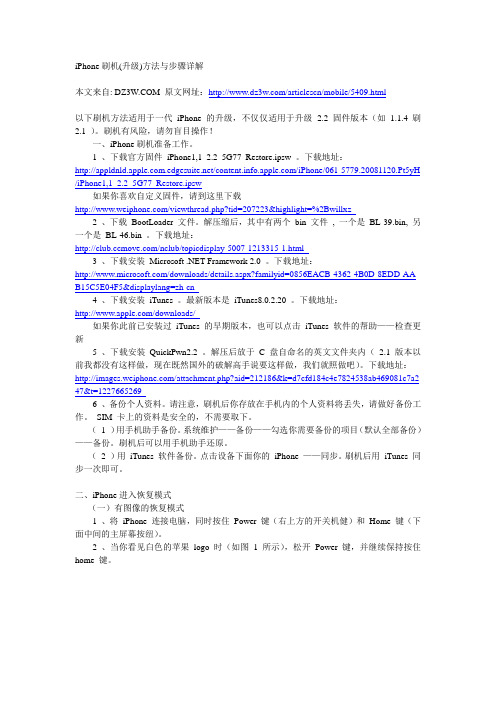
iPhone刷机(升级)方法与步骤详解本文来自: 原文网址:/articlescn/mobile/5409.html以下刷机方法适用于一代iPhone 的升级,不仅仅适用于升级 2.2 固件版本(如 1.1.4 刷2.1 )。
刷机有风险,请勿盲目操作!一、iPhone刷机准备工作。
1 、下载官方固件iPhone1,1_2.2_5G77_Restore.ipsw 。
下载地址://iPhone/061-5779.20081120.Pt5yH /iPhone1,1_2.2_5G77_Restore.ipsw如果你喜欢自定义固件,请到这里下载/viewthread.php?tid=207223&highlight=%2Bwillxz2 、下载BootLoader 文件。
解压缩后,其中有两个bin 文件, 一个是BL-39.bin, 另一个是BL-46.bin 。
下载地址:/nclub/topicdisplay-5007-1213315-1.html3 、下载安装Microsoft .NET Framework 2.0 。
下载地址:/downloads/details.aspx?familyid=0856EACB-4362-4B0D-8EDD-AAB15C5E04F5&displaylang=zh-cn4 、下载安装iTunes 。
最新版本是iTunes8.0.2.20 。
下载地址:/downloads/如果你此前已安装过iTunes 的早期版本,也可以点击iTunes 软件的帮助——检查更新5 、下载安装QuickPwn2.2 。
解压后放于C 盘自命名的英文文件夹内(2.1 版本以前我都没有这样做,现在既然国外的破解高手说要这样做,我们就照做吧)。
下载地址:/attachment.php?aid=212186&k=d7cfd184c4e7824538ab469081c7a2 47&t=12276652696 、备份个人资料。
苹果手机刷机的方法教程

苹果手机刷机的方法教程苹果手机刷机是指将手机的操作系统(iOS)替换成自定义的固件(通常是改进版的、带有额外功能的iOS版本)。
这个过程可能略微复杂,但如果你跟随下面的指南操作,你应该能够成功完成刷机。
注意事项:在开始操作之前,请确保你备份了所有重要的数据。
刷机可能会导致数据丢失,所以备份是非常重要的。
步骤1:了解你的设备和操作系统版本在刷机之前,很重要的一步是了解你的设备型号和当前的操作系统版本。
不同型号的设备可能有不同的刷机方法和适用的固件版本。
你可以在设置菜单的“关于手机”部分找到这些信息。
步骤2:下载所需的软件和固件下一步是下载所需的软件和固件。
你需要下载一个用于刷机的工具,例如“iTunes”或是“3uTools”。
同时,你还需要下载一个适用于你设备型号和当前操作系统版本的固件文件。
我们建议你在社区论坛、官方网站或是第三方网站上寻找可靠的固件文件。
步骤3:连接设备到电脑用一个合适的数据线将你的设备连接到电脑上。
确保你的设备处于开启状态,并将其解锁。
步骤4:备份数据在开始刷机之前,请务必备份你的数据。
可以使用iTunes或iCloud进行备份。
这样,如果在刷机过程中出现问题,你至少可以有一个最近的备份。
步骤5:打开刷机工具现在打开刷机工具,例如iTunes或3uTools。
在工具的界面上,你应该能够找到一个选项,它允许你选择并安装自定义固件。
步骤6:选择固件文件在刷机工具上,选择你下载的固件文件。
刷机工具将开始检查固件文件的兼容性和完整性。
步骤7:开始刷机刷机工具现在会开始刷机过程。
这个过程可能需要一些时间,请耐心等待。
切勿在刷机过程中断开设备与电脑的连接。
步骤8:完成刷机当刷机过程完成后,你的设备将重新启动,并运行新的固件版本。
你可能需要进行一些初始设置,例如选择语言和恢复备份文件。
总结:苹果手机刷机可能具有一定的风险,因此在进行此过程之前,请务必备份你的数据。
此外,确保你下载了适用于你设备型号和当前操作系统版本的固件文件,并使用可靠的刷机工具进行操作。
苹果电脑怎么刷机

苹果电脑怎么刷机
苹果电脑的操作系统是macOS(或者之前的OS X),刷机指的是更新操作系统的版本或者重新安装操作系统。
以下是一种常见的刷机方法:
1. 备份数据:由于刷机可能会删除所有数据,因此在开始之前,请务必备份重要的文件和数据。
2. 下载最新的macOS版本:打开App Store应用程序并搜索"macOS",然后找到最新的版本并点击"获取"按钮进行下载。
3. 准备安装介质:安装介质可以是一个可移动的USB设备或者是一个空白的DVD。
将该设备连接到你的电脑。
4. 打开"磁盘工具":在"应用程序"文件夹中找到"磁盘工具"应用程序并打开它。
选择你的安装介质,然后点击"抹掉"选项卡。
5. 格式化安装介质:在"抹掉"选项卡中,选择"Mac OS扩展(日志式)"作为格式,并为它命名。
点击"抹掉"按钮开始格式化。
6. 安装操作系统:关闭"磁盘工具"应用程序,然后在弹出的安装界面中点击"继续"按钮。
选择你的安装介质,然后点击"安装"按钮进行操作系统的安装。
7. 重新启动电脑:安装完成后,你的电脑将会重启。
请注意,刷机可能会导致数据丢失,因此在开始之前务必备份重要的文件和数据。
此外,刷机之前,最好确保你的电脑已经充电或者连接到电源上。
iPhone&iPad DFU及恢复模式刷机教程

iPhone&iPad DFU及恢复模式刷机教程下面的教程教我们怎样恢复和升级iPhone、iPhone 3G、iPod touch 1代、iPod touch 2代固件,无论是什么版本的固件升级和恢复方法都是一样的,首先我们要准备一些必备工具:iTunes最新版本iPhone、iPhone 3G或iPod touch固件1.打开iTunes软件。
2.用USB数据线连接iPod或iPhone设备到电脑上。
3.使你的iPod或iPhone设备进入恢复模式或DFU模式(恢复模式或DFU模式进入方法见本文下方),按住电脑键盘Shift键(Mac电脑按住option),然后用鼠标点iTunes上恢复键。
选择固件,开始恢复。
DFU的全称是Development FirmwareUpgrade,实际意思就是iPhone固件的强制升降级模式。
一般情况下正常无法恢复固件的时候DFU模式都可以轻松解决。
(由于3GS和第三代iPod Touch恢复固件需要进行官方认证,所以没备份过ECID跟SHSH的同学就不要随便刷机了!)先说一下DFU模式和恢复模式的区别:DFU模式是在iPhone固件引导启动之前进行恢复的模式。
所以用DFU模式刷机一般比较干净,不会有任何垃圾文件。
想当于电脑重新格式化之后再安装系统。
进入恢复模式或DFU模式的正确方法:恢复模式:这个恢复方法是我们在一般的解锁教程中最常用的恢复iPhone 固件的方法。
1.用USB线将iPhone连接上电脑,然后你将会听见电脑已连接成功的提示声音。
2.现在请先将iPhone关机,然后你将会听见电脑未连接成功的提示声音。
3.同时按住开关机键和home键。
4.当你看见白色的苹果logo时,请松开开关机键,并继续保持按住home键。
5.开启iTunes,等待其提示你进行恢复模式后,即可按住键盘上的shift键,点击“恢复”,选择相应的固件进行恢复。
DFU模式(黑屏):1.用USB线将iPhone连接上电脑,然后你将会听见电脑已连接成功的提示声音。
- 1、下载文档前请自行甄别文档内容的完整性,平台不提供额外的编辑、内容补充、找答案等附加服务。
- 2、"仅部分预览"的文档,不可在线预览部分如存在完整性等问题,可反馈申请退款(可完整预览的文档不适用该条件!)。
- 3、如文档侵犯您的权益,请联系客服反馈,我们会尽快为您处理(人工客服工作时间:9:00-18:30)。
苹果刷机很简单,主要是手机本身没问题,电脑上网没问题,准备itunes。
打开itunes就可以开始刷机。
有两种DFU模式恢复固件方法。
方法一,正常恢复,具体步骤:
1、将iPad或是iphone关机并连接至电脑USB,打开iTunes。
2、同时按住POWER键和HOME键,当看见白色的苹果logo时,松开POWER键,并继续保持按住HOME键。
3、此时iTunes会提示检测到待恢复的iPad,按住键盘上的shift键,点击“恢复”,选择相应的固件文件进行恢复。
正常DFU模式恢复固件时,iPad屏幕上会有恢复进度条显示。
方法二,黑屏恢复,具体步骤:
1、iPad连接至电脑USB,此时会听到电脑已连接成功的提示音,然后将iPad关机,此时会听到电脑未连接成功的提示音。
2、按住POWER键3秒---同时按住HOME键+POWER键10秒(关键就在于这个10秒要准确,我是自己心里默数的)---松开POWER键,继续按住HOME键15秒。
3、这时iTunes会自动启动,并提示你进行恢复(恢复时iPad一直保持黑屏状态)。
